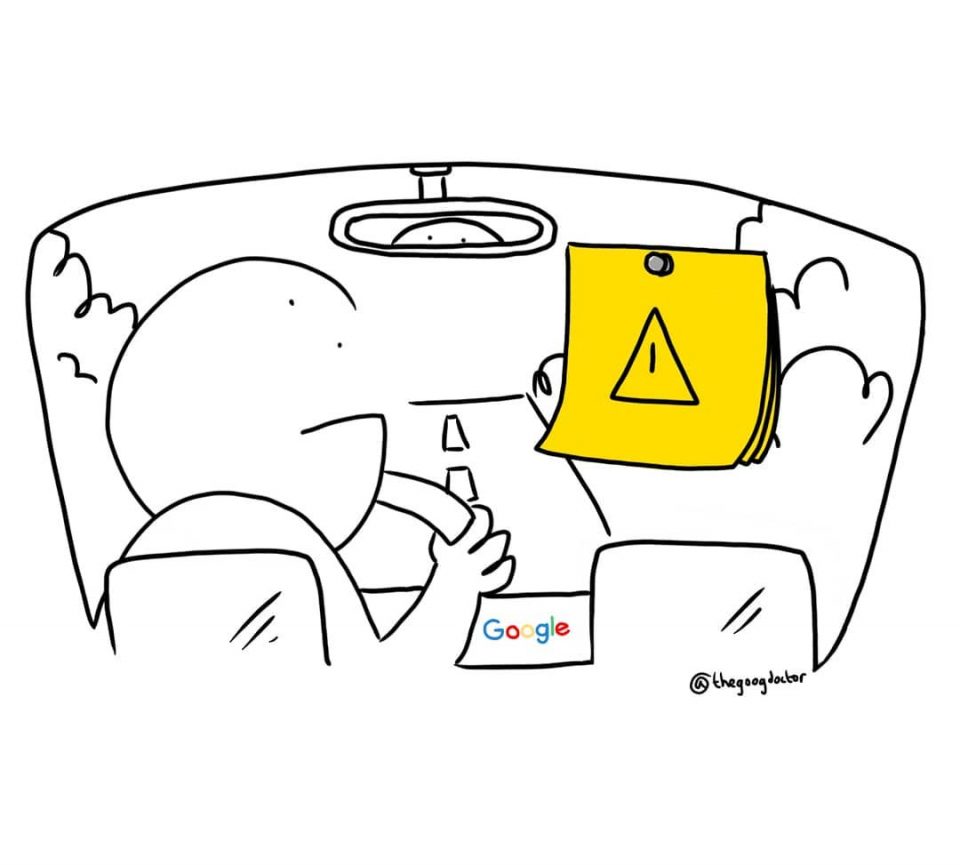Que ce soit à pied, en voiture, en avion et même à pied, chacun de nous est amené à utiliser Google Maps. Il s’agit d’un service de cartographie en ligne, gratuit, mais aussi de navigation via les signaux satellites GPS (Global Positioning System ). Même si vous l’employez chaque jour, savez-vous comment bien utiliser Google Maps ? Voici pour vous aider, quelques astuces pour vous permettre d’en tirer profit lors d’une utilisation sur Chromebook.
Comment bien utiliser Google Maps
Puisque Google Maps est proposé comme PWA, autant l’utiliser comme tel sur le Chromebook. Pour cela :
- double cliquez sur l’icône Google Chrome,
- indiquez dans l’omnibox l’url https://www.google.fr/maps suivi d’un appui sur la touche Enter du clavier,
- cliquez sur les trois petits points en haut à droite du navigateur Google Chrome,
- dans la fenêtre, cliquez sur Installer Google Maps…,
- dans la nouvelle fenêtre cliquez sur Installer,
- clic droit avec la souris et le curseur sur l’icône Google Maps qui vient de s’installer dans la barre d’état,
- dans la fenêtre, cliquez sur Epingler,
- à partir de là, vous pouvez positionner l’icône Google Maps à l’emplacement que vous désirez.
Comme toujours, je rappelle que nous considérons que vous avez pour toutes les opérations que vous allez effectuer :
- ouvert une session de votre compte Google avec votre Chromebook,
- que vous avez une connexion à l’Internet,
- que vous n’utilisez pas la navigation privée.
- que la PWA Google Maps est ouverte comme indiqué ci-dessus.
Mesurer la distance entre deux points
Saviez-vous que vous pouvez mesurer la distance entre deux points. Pour cela :
- clic droit sur le point de départ,
- dans la fenêtre qui s’affiche, sélectionnez Mesurer une distance,
- cliquez sur le point que vous désirez afin de créer un chemin à mesurer qui sera une ligne droite.
Vous pouvez créer un point intermédiaire en cliquant sur la ligne droite avec le curseur de la souris et positionner ce dernier ou vous le désirez. La distance obtenue prend en compte ce point intermédiaire.
Plus d’infos sur cet endroit
Pour avoir plus d’infos sur une ville mais aussi ses coordonnées GPS, effectuer les opérations suivantes :
- choisir un point sur une carte avec le curseur de la souris puis clic droit,
- dans la fenêtre cliquez sur Plus d’infos sur cet endroit et on remarquera dans la fenêtre les coordonnés GPS du lieu choisi,
- une nouvelle fenêtre s’affiche, reprenant le nom du lieu ainsi que son code postal s’il existe, ainsi que les coordonnées GPS,
- dans le même temps sur la gauche de l’application Google Maps une fenêtre coulissante s’affiche avec des informations diverses.
Distances jusqu’ici
Pour connaître la distance entre le le dernier point ou vous avez sollicité Plus d’info sur cet endroit et un nouveau point, il suffit :
- clic droit sur le nouveau point,
- dans la fenêtre volante, cliquez sur Distance jusqu’ici, une nouvelle ligne droite s’affichera,
- Ce n’est pas la distance entre ce point et le précédent qui s’affiche mais, comme pour les autres recherches, la distance globale qui s’inscrira.
Connaître sa position actuelle
Pour voir votre position actuelle sur votre Chromebook s’afficher, le positionnement ne s’effectue pas par le biais d’une puce GPS dont votre ordinateur n’est pas équipé mais par le biais du réseau Wifi, par lequel vous transmettez des informations. Si vous rencontrez des soucis de connexions, je vous invite à lire cet article de Nicolas expliquant comment régler les problèmes de connexion de Wifi sur Chromebook.
Si vous continuez à rencontrer des soucis sur l’affichage de votre position, effectuer les opérations suivantes :
- assurez-vous que Chrome OS est à jour,
- vérifiez que votre connexion à l’Internet fonctionne bien.
- redémarrez votre Chromebook par la commande chrome://restart dans l’omnibox du navigateur Google Chrome.
Utilisez-vous Google Maps de manière quotidienne ? Quelle amélioration attendez-vous pour cette application pour l’année 2021 ?
Soutenez le podcast et Mychromebook !
Le CKB SHOW est soutenu par ses auditeurs. Débloquez des avantages
et rémunérez Nicolas pour son travail avec Tipeee !